Отыскать папку КС в Steam – это целое искусство, требующее специального знания путей и ушек. Как найти остров покоя в океане информации и прославиться в своих кругах? Для этого мы готовы раскрыть вам потайные тропинки, которые приведут вас к заветной реальности игрового мира.
Ах, эта знакомая охота... драгоценный пользовательский интерфейс Steam представляет собой сложную сеть директорий, скрывающих в себе нескончаемое множество игр и возможностей. Найти нужное гнездо в множестве подобных – всегда небезопасная задача, требующая гибкости мышления и трепетного подхода.
Ведь здесь, в сердце мощного электронного мира, многое может потеряться. Казалось бы, скачал игру, вот она в списке, но где же находится место, где совершается самая преследуемая сделка? Ответ кроется в простом, но в то же время загадочном месте – папке, которая станет вашим укрытием и ключом к незабываемым эмоциям.
Расположение КС в клиенте Steam

В этом разделе мы рассмотрим, где можно найти папку с игрой КС в клиенте Steam, используя альтернативные выражения, чтобы представить общую идею.
Игра Counter-Strike, разрабатываемая студией Valve, имеет свое расположение в системе клиента Steam. Если вы хотите найти папку с файлами КС на вашем компьютере, следуйте нижеприведенным инструкциям.
| 1. | Запустите клиент Steam и авторизуйтесь в своей учетной записи. |
| 2. | Перейдите в библиотеку игр, в которой хранятся все игры, купленные или установленные вами через Steam. |
| 3. | Найдите Counter-Strike в списке игр, используя поиск или прокрутку, если список довольно большой. |
| 4. | Щелкните правой кнопкой мыши по названию игры и выберите "Свойства". |
| 5. | В открывшемся окне выберите вкладку "Локальные файлы". |
| 6. | В этой вкладке вы увидите кнопку "Просмотреть локальные файлы". Щелкните на нее. |
| 7. | Открывшаяся папка содержит все файлы, связанные с игрой Counter-Strike. |
Теперь, следуя этим инструкциям, вы можете найти папку с игрой Counter-Strike в клиенте Steam, чтобы внести изменения в файлы или проверить наличие конфигурационных данных.
Что такое КС и почему важно изучить его местоположение в клиенте Steam?

Открытие клиента Стим и авторизация в аккаунте
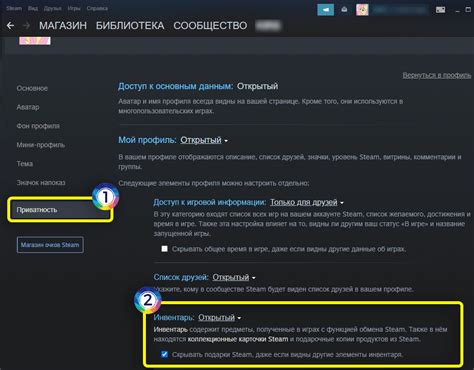
В данном разделе мы рассмотрим, как запустить клиент Стим и успешно авторизоваться в своем аккаунте, чтобы получить доступ ко всем функциям и играм платформы.
Прежде чем начать играть или пользоваться Стимом, необходимо открыть клиент, который представляет собой программное приложение для компьютера. Запустите клиент, используя способ, который наиболее удобен для вас: это может быть ярлык на рабочем столе, пункт меню "Старт" или другие альтернативные методы.
После запуска клиента Стим, вам необходимо выполнить авторизацию в своем аккаунте. Для этого введите вашу учетную запись и пароль в соответствующие поля, которые будут отображены на экране. Обратите внимание, что введенная информация должна соответствовать вашему аккаунту, иначе вы не сможете авторизоваться.
После успешной авторизации вам будет доступен ваш аккаунт, где вы сможете управлять своими играми, просматривать сообщества, общаться с друзьями и участвовать в различных акциях и скидках, предлагаемых Стимом.
Теперь вы готовы начать свое путешествие в виртуальный мир Стима, пользоваться его возможностями и наслаждаться играми, которые доступны в вашей библиотеке.
Навигация по клиенту Стим и поиск игры Контр-Страйк

В этом разделе мы рассмотрим важные аспекты навигации в клиенте Стим и поможем вам найти игру Контр-Страйк. Вы узнаете, как быстро и удобно ориентироваться в интерфейсе Стима и легко попасть в игру, используя различные функции поиска и фильтрации.
При современном многообразии игр и различных функций Стима, важно знать, как быстро находить нужную игру. Для этого можно использовать различные методы поиска, такие как поиск по названию, жанру, популярности и т.д. Ориентироваться в клиенте Стим поможет удобная организация игр по категориям, а также наличие избранных и недавних игр.
- Используйте поле поиска для быстрого поиска игры Контр-Страйк по названию или синонимам, таким как "CS:GO" или "контра".
- Фильтруйте игры по жанру, чтобы найти конкретный тип игрового процесса, который вам интересен.
- Используйте функцию сортировки, чтобы отсортировать игры по популярности, рейтингу или дате выхода.
- Обратите внимание на разделы "Избранное" и "Недавно игранное", где вы можете быстро найти и запустить игры, которые вам нравятся или недавно играли.
Зная основные принципы поиска и навигации в клиенте Стим, вы сможете легко и быстро найти игру Контр-Страйк и насладиться игровым процессом без лишних затрат времени и усилий.
Открытие свойств игры Контр-Страйк

В этом разделе рассмотрим процедуру открытия свойств игры "Контр-Страйк" и получения доступа к ее основным настройкам и функциям.
Для начала, необходимо осуществить переход к соответствующему разделу в клиенте платформы Steam. Таким образом, вы сможете получить доступ к играм, находящимся в вашем аккаунте.
Далее, в списке игр вашего аккаунта, необходимо найти "Контр-Страйк" и щелкнуть правой кнопкой мыши на ее значок или название. В появившемся контекстном меню следует выбрать пункт "Свойства".
Открывается окно свойств игры "Контр-Страйк", в котором можно настроить существенные параметры игрового процесса. В разделе "Общее" можно изменить название игры для отображения в списке искусств. В разделах "Локализация" и "Язык интерфейса" предоставляется возможность выбора языка интерфейса и субтитров, на которых будет отображаться игра.
Дополнительные функции игры, такие как "Загрузка дополнений", "Запуск с параметрами" и "Автоматическое обновление" могут быть настроены в соответствующих разделах окна свойств.
Используя предоставленные в окне свойств игры настройки, вы сможете оптимизировать игровой процесс и адаптировать игровой интерфейс под ваши личные предпочтения.
Открываем вкладку "Локальные файлы" и переходим в папку "Просмотреть локальные файлы"
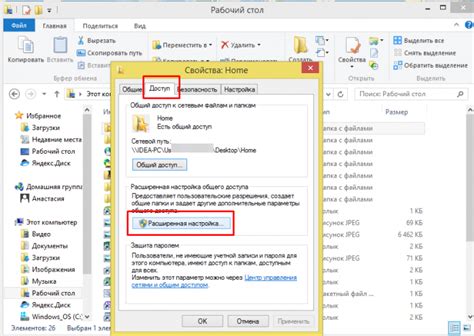
В Steam существует возможность доступа к локальным файлам игры, которая позволяет изменять и добавлять различные компоненты в игровой процесс. Чтобы открыть эту функцию, нужно перейти в определенную вкладку и открыть папку, позволяющую просмотреть эти локальные файлы.
Шаги, описанные ниже, помогут вам найти и открыть вкладку "Локальные файлы" и папку "Просмотреть локальные файлы" в Steam:
- Откройте клиент Steam на вашем компьютере.
- В верхнем меню выберите вкладку "Библиотека".
- Найдите игру, для которой вам необходимо открыть локальные файлы, и кликните правой кнопкой мыши на её названии.
- В выпадающем меню выберите "Свойства".
- В появившемся окне выберите вкладку "Локальные файлы".
- В этой вкладке кликните на кнопку "Просмотреть локальные файлы".
После выполнения этих шагов, вы будете перенаправлены в папку с локальными файлами игры. В этой папке вы сможете найти и изменять различные компоненты игры, включая конфигурационные файлы, моды, текстуры и многое другое.
Поиск файловой директории с игрой Контр-Страйк в проводнике

В этом разделе мы рассмотрим, как найти файловую структуру игры Контр-Страйк в проводнике компьютера, используя Стим. Разъясним, как легко и быстро обнаружить главные данные игры без необходимости в подробной инструкции.
Определение расположения каталога Контр-Страйк:
Чтобы упростить процесс поиска папки, мы рекомендуем использовать проводник на вашем компьютере. Прежде всего, вам нужно найти папку Стим. Для этого откройте проводник и воспользуйтесь поиском, введя в строке поиска синонимы слова "папка Стим".
Затем, когда вы обнаружите папку Стим, откройте ее и найдите подкаталог "steamapps". Вам нужно перейти в этот каталог, чтобы найти папку с игрой Контр-Страйк.
Поиск каталога Контр-Страйк внутри "steamapps":
Когда вы откроете папку "steamapps", вам необходимо искать папку, связанную с игрой Контр-Страйк. Найдите подкаталог с именем "common" или синонимами слова "общий доступ" и откройте его.
Внутри этой папки вы обнаружите каталог "Counter-Strike Global Offensive" или другой аналогичный синоним слова "глобальные операции". Этот каталог содержит все файлы, связанные с игрой Контр-Страйк.
Поздравляем! Теперь вы знаете, как найти файловую структуру игры Контр-Страйк в проводнике. Это позволит вам легко находить необходимые данные и выполнять необходимые действия без подробных инструкций.
Закладывание директории Контр-Страйк для удобного доступа
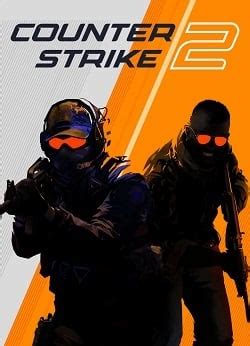
В данном разделе мы рассмотрим методы организации директории Контр-Страйк, позволяющие обеспечить быстрый доступ к игре и ее содержимому. Мы представим вам простые способы организации папки с помощью популярной платформы Steam. Учитывая важность быстрого доступа к Counter-Strike, эти методы позволят вам мгновенно открывать игру и начинать игровые сессии без лишних трудностей.
В начале нашего путешествия по организации директории Counter-Strike мы рассмотрим, как создать ярлык для игры на рабочем столе. Вы узнаете, какие команды и параметры использовать для правильного функционирования ярлыка. Подробно разберем процесс создания ярлыка именно для вас.
Вторым шагом будет добавление папки Контр-Страйк в «Избранное» вашего компьютера. Это позволит быстро находить и запускать игру с помощью нескольких простых кликов мыши. Мы предоставим вам пошаговую инструкцию по добавлению папки в «Избранное», чтобы вы всегда имели доступ к Counter-Strike всего в нескольких кликах от вашего рабочего стола.
Кроме того, мы расскажем вам о возможности закрепления папки Контр-Страйк в панели задач Windows. Это даст вам еще более быстрый доступ к игре, не требуя времени на поиск ярлыков или папок на вашем компьютере. Мы разберем, как закрепить игру в панели задач, а также представим некоторые полезные советы по упорядочиванию закрепленных элементов в панели задач.
В конце этого раздела мы рассмотрим метод сохранения директории Counter-Strike в закладке веб-браузера, что даст вам возможность быстро открыть папку с игрой прямо из адресной строки браузера. Мы объясним, как сохранить закладку и дадим некоторые рекомендации по использованию этой функции для максимальной эффективности.
Возможные трудности и их разрешение

В ходе поиска файла КС в клиенте Steam могут возникнуть различные неполадки, с которыми стоит ознакомиться и найти их решение.
1. Упомянутая директория не обнаружена
Если вы не можете обнаружить указанную папку, возможно есть другие способы найти необходимые файлы. Рекомендуется выполнить следующее:
применить любые доступные поисковые механизмы для локализации требуемых данных.
2. Неправильно названная директория
Если указанное имя папки не соответствует реальной структуре в Steam, это может вызвать затруднения при поиске. Как опцию, рекомендуется подвергнуть сомнению заданное имя, проверить другие варианты папок, где могут быть храниться файлы КС.
3. Проблемы с поисковыми путями
Если путь, указанный в информации о местоположении папки, содержит ошибки или неподходящие символы, возникают сложности при поиске КС. В таких случаях рекомендуется перепроверить путь и, при необходимости, исправить его для успешного поиска.
4. Нестандартное расположение папки
В некоторых ситуациях КС может быть установлено в необычной или пользовательской папке, отличающейся от стандартного расположения. Если поиск в стандартных папках не дал результатов, рекомендуется проверить такие альтернативные места или директории.
5. Обновления Steam и изменения структуры
Изменения в процессе обновления клиента Steam могут вызывать изменения в структуре папок и файлов. В случае, если ваш Steam постоянно обновляется или недавно было проведено обновление, рекомендуется обратиться к официальной документации Steam для определения изменений в структуре и последующей настройки поиска КС.
Важные аспекты работы с директорией КС в платформе Steam

В данном разделе мы рассмотрим ключевые моменты при работе с директорией КС в популярной игровой платформе Steam.
Данная секция предназначена для любителей игры Контр-Страйк, которые желают повысить свои навыки и получить дополнительные преимущества в игровом процессе.
Рассмотрение важных деталей позволит вам лучше понять структуру и функции директории КС, а также научиться эффективно использовать ее возможности в своих целях.
Мы обратим внимание на различные аспекты, такие как настройки игры, кастомизация интерфейса, важные файлы и папки, а также дополнительные возможности, которые могут быть полезны вам в игре.
Этот раздел основан на опыте опытных игроков и представляет собой небольшой гид, помогающий освоить и использовать функционал директории КС в платформе Steam на достойном уровне.
Вопрос-ответ

Как найти папку с КС в Стиме?
Чтобы найти папку с игрой Counter-Strike в клиенте Steam, сначала откройте клиент Steam и перейдите в библиотеку игр. Далее найдите игру Counter-Strike в списке установленных игр и щелкните по ней правой кнопкой мыши. Во всплывающем меню выберите пункт "Свойства". Затем в открывшемся окне щелкните на вкладку "Локальные файлы" и нажмите кнопку "Обзор локальных файлов". Теперь вы окажетесь в папке с игрой Counter-Strike.
Как найти папку КС в Steam?
Для того чтобы найти папку с игрой Counter-Strike в клиенте Steam, вам нужно сначала открыть Steam и перейти в библиотеку игр. Затем найдите в списке установленных игр Counter-Strike и кликните правой кнопкой мыши по ней. В появившемся меню выберите "Свойства". В открывшемся окне перейдите на вкладку "Локальные файлы" и нажмите на кнопку "Обзор локальных файлов". Теперь вы окажетесь в папке с игрой Counter-Strike.
Как найти папку с КС в Steam?
Для того чтобы найти папку с игрой Counter-Strike в клиенте Steam, сначала откройте Steam и перейдите в свою библиотеку игр. Далее найдите игру Counter-Strike в списке установленных игр, щелкните на нее правой кнопкой мыши и выберите "Свойства". В открывшемся окне перейдите на вкладку "Локальные файлы" и нажмите кнопку "Просмотреть локальные файлы". Теперь вы попадете в папку с игрой Counter-Strike.
Где найти папку с игрой КС в Стиме?
Для того чтобы найти папку с игрой Counter-Strike в клиенте Steam, вам необходимо сначала открыть Steam и перейти в вашу библиотеку игр. Затем найдите в списке установленных игр игру Counter-Strike и щелкните правой кнопкой мыши по ней. Выберите пункт "Свойства" во всплывающем меню. Перейдите на вкладку "Локальные файлы" и нажмите на кнопку "Обзор локальных файлов". Чтобы найти папку с игрой Counter-Strike, перейдите в открывшуюся папку.
Где можно найти папку КС в Стиме?
Для того чтобы найти папку КС в Стиме, вам нужно перейти в библиотеку игр. После этого найдите в списке игру "Counter-Strike: Global Offensive" и щелкните правой кнопкой мыши по ней. В появившемся контекстном меню выберите пункт "Свойства". В открывшемся окне выберите вкладку "Локальные файлы", а затем нажмите на кнопку "Просмотреть локальные файлы". Вас перенесет в папку, где находятся все файлы игры, включая исполняемый файл КС.